Hogyan lehet menteni a hívásnaplót Androidon. Hogyan készíthetünk biztonsági másolatot a hívásnaplóról az Androidon. Telepített programok átvitele
Általános szabály, hogy idővel hatalmas számú szöveges üzenet halmozódik fel a mobiltelefonon, mind a fogadott, mind az elküldött. Ezek lehetnek egyszerű SMS-ek vagy fényképeket és videókat tartalmazó multimédiás üzenetek.
Mi a teendő, ha a felhasználó úgy dönt, hogy új telefont vesz, de meg akarja őrizni az összes SMS-t? Ebben az esetben ez az Android operációs rendszer rugalmas beállításainak köszönhetően lehetséges.
Ha az adatok, például a fájlok és mappák szokásos másolása az Android operációs rendszerben néhány kattintással megtörténik, és ehhez nincs szükség további programok telepítésére, akkor az üzenetekkel ez egy kicsit bonyolultabb lesz. A gyakorlat azonban azt mutatja, hogy a leírt műveletek teljes listáját az átlagos felhasználó gond nélkül végrehajthatja!
Az üzenetek átvitele csak speciális alkalmazásokon keresztül lehetséges, amelyekből szerencsére jó néhány található a Google szolgáltatásában. Ebben az anyagban több lehetőséget is megvizsgálunk.
Üzenetek másolása védett alkalmazásokkal
Sok népszerű gyártó saját speciális szoftvert adott ki a probléma megoldására. Ha nem találja modulja nevét az alábbi listában, javasoljuk, hogy lépjen tovább cikkünk következő szakaszára, amely az univerzális SMS Backup & Restore alkalmazást ismerteti. A legtöbb mobileszközön működik.
- Motorola
- Samsung
- Sony
A HTC Corporation fejlesztői saját szoftverterméket hoztak létre, amely lehetővé teszi az SMS-ek másolását és átvitelét egyik Android-eszközről a másikra. A HTC Transfer Tool alkalmazásról beszélünk. Ezzel a programmal a felhasználó nem csak üzeneteket, hanem naptárakat, jegyzeteket, névjegyeket és még sok mást is átvihet egyik eszközről a másikra néhány kattintással. Az alkalmazás egyetlen hátránya, hogy csak HTC okostelefonokon működik!
Az LG alkalmazásának neve LG Backup. Ezzel az eszközzel szinte bármilyen típusú adatot átvihet a naptáraktól és üzenetektől a multimédiás adatokig. Csak az adatokat fogadó okostelefonon kell Android Jellybean vagy újabb operációs rendszert telepíteni.
A Motorolának van egy Motorola Migrate nevű programja Android operációs rendszerre, amely SMS-ek és egyéb adatok átvitelére szolgál egyik eszközről a másikra. Ismét az alkalmazás hátránya, hogy csak az ettől a gyártótól származó eszközök támogatottak.
Most térjünk át a Samsung készülékeire! A nagy óriás saját alkalmazással kedveskedik ügyfeleinek üzenetek, beállítások, rekordok és egyéb adatok átvitelére. A Samsung Smart Switch program ingyenesen terjeszthető a Google Playen, és a gyártó legtöbb eszközére telepíthető. Az iPhone készülékekkel való munka támogatása is lehetséges.
A Sony fejlesztői nemrégiben kiadták saját programjukat, az Xperia Transfer Mobile-t az adatok másolására és átvitelére. Nem csak Xperia készülékekkel működik, hanem más mobiltelefonokkal is. Szinte minden mobil operációs rendszer támogatott, nevezetesen: Android, iOS, Windows Phone. Nemcsak szöveges, hanem multimédiás üzenetek, beállítások, fényképek és videók, jegyzetek és egyéb fontos információk átvitelére is van lehetőség.
Univerzális módszer - az üzenetek másolása az SMS biztonsági mentés és visszaállítás segítségével
Az SMS Backup & Restore alkalmazást egyetlen célra tervezték - SMS-ek másolására és átvitelére egyik telefonról a másikra Android rendszeren. Ha nem akarja vesztegetni az időt, hogy még egyszer megértse a fent leírt egyik vagy másik programmal való munka elvét, telepítse ezt az alkalmazást. Itt minden művelet néhány kattintással végrehajtható, függetlenül az okostelefon gyártójától és az operációs rendszer verziójától.
Az 1.5-től 5.0-ig terjedő és újabb verziók támogatottak. A fejlesztők folyamatosan adnak ki frissítéseket és javítják a hibákat.
Tehát a munkához a következőket kell tennie:
- Nyissa meg a Google Play szolgáltatást, és töltse le az alkalmazást eszközére.
- Engedje meg a telepítést, és várja meg, amíg a telepítés befejeződik. Indítsa el a programot.
- Kattintson a "Biztonsági mentés" gombra, hogy létrehozza a telefonon lévő összes üzenet teljes másolatát.
- Vigye át a kész másolatot egy másik okostelefonra, és lépjen a programba. Keresse meg ott a „Visszaállítás” elemet, és adja meg a fájl elérési útját. Az alkalmazás néhány percen belül visszaállítja az összes üzenetet a névjegyek és mellékletek teljes listájával együtt.
Az alkalmazást csak idegen nyelv támogatásával terjesztik, de az átlagos felhasználó különösebb erőfeszítés nélkül tudja használni, mivel a felületen csak néhány menüpont található:
- Biztonsági mentés – másolat készítése az üzenetekről.
- Visszaállítás – az üzenetek másolatának visszaállítása.
- Biztonsági másolatok törlése – az üzenetek összes másolatának törlése.
- Üzenetek törlése – az összes üzenet törlése.
Ha sok példányunk van, használhatjuk a beépített keresőt, amely pillanatok alatt megtalálja az összes példányt az Android operációs rendszerben. A felhasználóknak magában az alkalmazásban is vannak beállítások! A fájlok XML-ben menthetők, és felhőszolgáltatásokba tölthetők fel, például a Google-ból vagy a Mailből további munka céljából.
Személyi számítógépen minden üzenet megtekinthető, tartalma szerkeszthető, a feladóra vonatkozó információk megtekinthetők. Lehetőség van az automatikus másolás beállítására egy ütemezett időpontban, például minden héten.
És így most már tudja, hogyan lehet SMS-eket átvinni Androidról Androidra, különféle programokkal és eszközökkel, amelyek elérhetők az ingyenes Google Play módban! Ne felejtse el rendszeresen létrehozni nemcsak az üzenetek másolatait, hanem a névjegyeket is, és lehetőleg az Android beállításait. Az ezzel kapcsolatos instrukciókat weboldalunkon olvashatja!
Van hívásnapló az Androidon?
- vegye elő Android telefonját, és lépjen a Telefon részre;
- a megnyíló menüben ki kell választania a Naplót;
- megnyílik a hívások listája (általában a kimenő és a bejövő hívások együtt);
- válassza ki azt a hívást, amelynek időtartamát tudni szeretné (hívásinformáció).
- ez minden.
Természetesen van! Minden az okostelefon modelljétől függ. Vagy ez az információ a telefonkönyvben van, nyomja meg a gombot a hívás fogadásához (ha van, természetesen). Vagy kereshet a telefonom hívásnaplójában.
Minden Android-telefonon van hívásnapló.
A hívásokkal kapcsolatos információk megtekintéséhez lépjen a telefon részre, majd válassza ki a naplók szakaszt. Itt láthat információkat az összes hívásáról: bejövő, kimenő és nem fogadott. A hívás dátumával és időtartamával kapcsolatos információk megszerzéséhez egy adott előfizetőre kell kattintania.
Miért zuhog ez a magazin? Nem menti a hívást, és a dátum szerint 2015.07.21., pedig ma 2015.06.23.
Természetesen létezik ilyen funkció az Androidon.
Lépjen a Telefon részre. Ezután a tetején olyan szakaszok jelennek meg, mint például: Billentyűzet, Magazinok, Kedvencek, Névjegyek. Kattintson a Magazinok részre. Ezután láthatja a bejövő hívásokat (zöld nyíl), a kimenő hívásokat (piros nyíl). Kattintson a kívánt előfizetőre. Ezután a hívás időtartamára, valamint a hívás dátumára és időpontjára vonatkozó információk jelennek meg.
Valójában néha, különösen azokban az esetekben, amikor nagyszámú hívást fogad vagy kezdeményez, szükségessé válik azok időtartamának kiderítése vagy a hívásnaplóba való beleásás.
Elmondom, hogyan találhat ilyen magazint egy Android platformon futó Samsung Galaxy S3 telefonon. Így:
Nyomja meg a Menü gombot, majd a Hívás időtartama gombot.
Most már ellenőrizheti hívásnaplóját – beleértve az utolsó hívás idejét, az összes tárcsázott és fogadott számot. Ezenkívül a Hívásnaplóra kattintva információkat láthat a fogadott/elküldött hívásokról. Az információ hosszú ideig tárolódik a memóriában.
Ehhez a telefonkönyvbe kell lépni, onnan pedig a magazin rovatba. Az Androidok különböző verziókban jönnek, olyan verziókban, amelyeknél később be kell lépni a névjegyek részbe, és meg kell nézni a hívásnapló részt alul (ott van és láthatod), középen pedig egy csoport gomb. De minden esetben tájékoztatást kap a hívásokról.
Természetesen van, személy szerint az Android 2.3.1-es verziója van telepítve a telefonomra.
Ha látni szeretném, hogy milyen hívások történtek, a telefonkönyvbe lépek, majd a Naplókba, és ott találok információkat a kezdeményezett hívásokról.
SMS-ről is írnak.
Telefonkönyv (ikon zöld csővel) - naplók - hívások időtartama (kimenő, bejövő) Nem láttam az adatátviteli számlálót Opera miniben van.
Biztosan. Menj a zöld csőhöz, és hatalmas lehetőségek nyílnak meg előtted a kapcsolataid történetét illetően, csak görgesd végig a táblázatokat, melyek között lesz híváslista, telefonkönyv és billentyűzet is.
A bejövő és kimenő hívások időtartamát, az adatátvitelt Androidon megtudhatja, ha megnyitja a Telefon menüt a mobiltelefonján, majd ebben a menüben keresse meg a Naplót, ezt követően megjelenik az összes bejövő és kimenő hívás listája, minden annyit kell tennie, hogy fogadja azt a hívást, amelyet az időtartamról szeretne tudni, majd kattintson a Hívásinformációk elemre, és látni fogja az összes adatot.
Jó nap.
Természetesen a nem túl kedvelt Android operációs rendszeren is elérhető egy hasonló lehetőség/funkció.
A hívások (bejövő és kimenő) időtartamának, valamint az adatátvitelnek a megállapításához a következő lépéseket kell tennie:
A hívásnapló egy olyan rekord, amely minden alkalommal rögzíti a hívásnaplót, amikor telefonhívást fogad vagy kezdeményez a mobiltelefonján. Bár nem általános a hívásnaplók átvitele, nem árt, ha tudja, hogyan kell ezt megtenni, igaz? Nos, ebben a cikkben arról fogunk beszélni, hogyan vihetjük át a hívásnaplókat egyik Android telefonról a másikra.
A hívásnaplók androidos telefonok közötti átviteléhez a legelején egy hatékony, harmadik féltől származó adatátviteli eszközt kell igénybe vennie. Itt ajánljuk dr.fone – kapcsoló minden típusú okostelefon közötti adatátvitelben szerepel. Ez az eszköz lehetővé teszi a hívásnaplók egyszerű és hatékony átvitelét egyik Android telefonról a másikra. A következő részben egy lépésről lépésre bemutatjuk, hogyan viheti át a híváselőzményeket Androidról Androidra. Ha kell, váltson rá dr.fone - közösségi alkalmazások helyreállítása .
A kezdéshez először töltse le a dr.fone programot a számítógépére. Csak kattintson a zöld Letöltés gombra. Akkor menjünk előre.
1. lépés: Telepítse és futtassa ezt az eszközt a számítógépén
Kattintson duplán az EXE csomagra ( .DMG csomag Macen) telepítse a dr.fone-t a számítógépére. Ezt követően indítsa el ezt az eszközt az asztalon lévő ikonra kattintva. Ekkor megjelenik az átviteli eszköz elsődleges ablaka.
2. lépés: Csatlakoztassa két Android telefonját a számítógéphez
Csatlakoztassa mindkét Android telefonját a számítógépéhez két USB-kábellel. Miután összekapcsolták őket, ez az eszköz észleli és megjeleníti a fő felületen. Látni fogja az egyik telefonját a képen látható módon Forrás" és mások " Rendeltetési hely“. Ha törölni szeretné a „Cél” telefont, kattintson az „Adatok törlése másolás előtt” gombra. Ezenkívül a téglalap alakú „flip” gomb megnyomásával felcserélheti két telefonját, így az új Android telefonjáról átviheti az adatokat a régire.
3. lépés: Naplók Másolja a hívásokat Androidról Androidra
Alapértelmezés szerint az összes címke automatikusan kiválasztásra kerül. Csak hívásnaplók átviteléhez el kell távolítania a relatív jelölést az elemekről, pl. névjegyek, zene, videók, fotók, alkalmazások és szöveges üzenetek. Ha minden kész, kattintson a „ Az átvitel kezdete” kezdeményezi a hívásnapló átvitelét. Kérjük, ne kapcsolja be egyik telefonját sem, amíg a folyamat be nem fejeződött. Néhány percen belül a folyamatnak meg kell történnie. Ezután kattintson az „OK” gombra a bezáráshoz.
Elképesztő! A hívásnaplók sikeresen átvitele megtörtént az új Android telefonra. Tényleg könnyű, nem? Sőt, a dr.fone switch képes adatátvitelre Android, Symbian és IOS között. Ez a csodálatos eszköz többet támogat, mint 7000 mobileszköz.
Tehát fedezzen fel egy ilyen fantasztikus adatátviteli eszközt egyedül, csak töltse le most. dr.fone – kapcsoló megéri a próbálkozást.
Minden felhasználó Android készülékek ismeri az alkotás fontosságát Biztonsági mentési műveletek operációs rendszer, Beleértve Beállítások si telepített alkalmazások Rajta. Ilyen biztonsági mentések készíthetők a Android alkalmazások Egyes eszközök alapértelmezés szerint engedélyezve vannak, de ez az opció ( biztonsági mentések készítése) Rendszerben. Az egyik dolog, amit teljes biztonsági mentés Androidra Anglia nem híváslista(A kimenő és bejövő hívások naplói), és egyes felhasználók biztonsági másolatot szeretnének készíteni róluk, hogy szükség esetén visszaállíthassák a szállított eszközöket (például annak megállapításához, hogy egy adott napon voltak-e kezdeményezett és fogadott hívások). Ha érdekel megtenni Kezelői biztonsági mentési napló Android-eszközén (alapértelmezés szerint rendszernapló a rögzítéshez 500 telefon készült vagy kapott eszközök), az egyik használható alkalmazás a .
Hívásnaplók biztonsági mentése és visszaállítása van ingyenes alkalmazás amely (ahogy a neve is sugallja) lehetővé teszi a felhasználók számára Android teremt hívásnapló webhely biztonsági mentései tervezett eszközök. A biztonsági mentések a formátumban jönnek létre XMLés mint Memória eszközés be felhő(V online raktári szolgáltatások). Az alkalmazás lehetővé teszi időpont egyeztetés Teremtés automatikus biztonsági mentés tól től Híváslistaés a felhasználó is tudja a teljes napló törlése vele.

Hogyan kell használni a hívásnapló biztonsági mentését és visszaállítását?
Az alkalmazás telepítése után az első használat a több megjelenítése lehetőségek melyek között biztonsági mentés(Emellett a felhasználók választhatnak hívásnaplók helyreállítása egyéb biztonsági mentések a meglévő ill a teljes híváslista törléséhezáltaluk készített és kapott).

A biztonsági másolat létrehozása után a felhasználó elküldheti a biztonsági másolatot a következő címre Email: vagy mentse el felhő Kattintson a Grant gombra menü ikonra(Három függőleges pont), amely az alkalmazás jobb felső sarkában található.
Megjegyzés: Ez az alkalmazás az Android összes verziójával kompatibilis.
- Hogyan készítsünk biztonsági másolatot a hívásnaplókról Androidon
Hogyan készíthetünk biztonsági másolatot a hívásnaplóról az AndroidonEz több, mint telefonok. Megszokja a telepített programok készletét, a hívások és szöveges üzenetek előzményeit, a fényképgyűjteményt és még sok minden mást. De telik az idő, és az eszköz, amellyel teljesen elégedett volt, lelassul, meghibásodik, vagy egyszerűen elveszíti reprezentatív megjelenését a testen lévő forgácsok vagy a képernyőn lévő karcolások miatt. Felmerül a kérdés egy új telefon kiválasztása és az Android telefon cseréje. És ha most figyelmen kívül hagyjuk a választás kérdését, akkor az új telefonra való „költözés” továbbra is komoly probléma - egyáltalán nem akarja az összes adatot a nulláról kezdeni. Erről fogunk ma beszélni.
Névjegyek átvitele android
A névjegyeket többféleképpen is átviheti. Létezik például a legrégebbi módszer, amikor az összes névjegyet SIM-kártyára másolják, majd új telefonra érkeznek vele, és átmásolják a -ra. A módszer természetesen univerzális, de mindenki emlékszik rá, aki valaha is használta, rendkívül kényelmetlen – a SIM-kártya szigorúan korlátozza a kapcsolat nevének hosszát és még a kapcsolatok számát is, így nagyon hosszú idő ahhoz, hogy rendet rakjunk.
Ennek megfelelően a névjegyek exportálásának és importálásának szokásosabb módja a fájlok. Ezt nagyon egyszerű megtenni – csak nyomja meg a „menü” gombot a névjegyek menüben (az otthontól balra), és válassza az „exportálás a belső memóriába” vagy az „exportálás SD memóriakártyára” lehetőséget. A második lehetőség előnyösebb, mivel az SD-kártyát áthelyezi az új telefonra, és ugyanúgy importálhatja a névjegyeket. Ha a belső memóriába mentették, akkor valamilyen módon át kell vinnie ezt a fájlt, ami általában nem olyan nehéz - például elküldheti e-mailben. De általánosságban elmondható, hogy az SD-kártya hasznos mind telefoncserekor (a következő tippek betartásához is szükség lesz rá), mind a mindennapi életben, így ha nincs, akkor nagyon javaslom a vásárlást.
Így vagy úgy, néhány kattintással elérhető a névjegyzék az új telefonján. De az ügy ezzel még nem ér véget.
Hívás- és SMS-előzmények átvitele
Itt minden egyszerű. Két olyan programot ajánlok, amelyek ideálisan megbirkóznak ezzel a feladattal.
- SMS biztonsági mentés és visszaállítás: az SMS-eket egy külső kártyára menti, majd onnan tölti le az új telefonra. Csak írja be ezt a nevet a Play Marketen.
- Hívásnaplók biztonsági mentése és visszaállítása: Hasonló program a hívások átadására.
Telepített programok átvitele
De itt kezdődnek a nehézségek. Meg kell értened, milyen célt tűztél ki magad elé. Ha csak a telepített alkalmazások készletéről beszélünk, akkor valószínűleg megbirkózik ezzel. Itt vannak a lehetőségek:
- Írjon egy listát az alkalmazásokról, és keresse meg mindegyiket a piacon az új eszközön;
- Használja a piac „alkalmazásaim – minden” funkcióját, majd új eszközén megkapja a valaha telepített alkalmazások listáját (természetesen ugyanazt a Google-fiókot kell használnia)
- Használja az ES Explorer programot az alkalmazások lefoglalásához, majd telepítse azokat egy külső kártyáról az új telefonra. Ne felejtse el engedélyezni a nem a Marketről származó alkalmazások telepítését;
- Használja az App Backup & Restore programot, mentse el őket egy külső kártyára, majd állítsa vissza őket egy újra.
Ez a lista folytatható, de minden elemnek van egy közös hátránya. Az itt leírtak nem teszik lehetővé az adatokkal rendelkező alkalmazások migrálását. De ez már szégyen, néha tényleg nem akarja elveszíteni a teljes WhatsApp csevegési előzményét vagy a mentett játékokat. Mi a teendő, ha adatokat szeretne átvinni? Sajnos a mentési beállításoknál az "autorecovery" jelölőnégyzet sem segít – a legtöbb program nem tárolja beállításait és adatait a Google szerverein.
Csak egy teljes válasz van: root jogokat kell szereznie a telefonján. Ami? Nagyjából ez az. Hozzáértőknek annyit hozzátehetek, hogy a telefonon használt fő fiók rendelkezik a jogok emelésének lehetőségével sudo-n keresztül. Ez is közel áll az iOS jailbraik koncepciójához, de általában egyszerűbben történik, mivel az Apple aktívan ellenáll a jailbreak kísérleteknek. Általánosságban elmondható, hogy a root jogokra sokkal ritkábban van szükség, mint a jailbreakre - az utóbbi nélkül például még egy harmadik féltől származó alkalmazást sem telepíthet, de root jogok nélkül igen. De az alkalmazások átvitele pontosan akkor történik, amikor szüksége van rá.
Hogyan szerezhetek root jogokat? Ez a telefon típusától függ. Konkrét utasításokat nem adok. Ez általában a telefon villogásával jár, vagyis USB-n keresztül kell csatlakoztatni a számítógéphez, és le kell futtatni a szükséges programokat. Sajnos ez egy kockázatos eljárás, és sok beállítást elveszíthet a folyamat során, és általában nagyon óvatosan kell megtennie. De nincs egyszerű út – nem szerezhet root jogokat egyetlen alkalmazás telepítésével sem.
És ha mindkét telefonon rendelkezik ilyen jogokkal, minden nagyon egyszerűvé válik - csak telepítse a Titanium Backup programot, és készítsen biztonsági másolatot az adatokról egy SD-kártyára (ez a program más programokat ment el az adatokkal együtt). Ezután az új eszközön mindent visszaállít a biztonsági másolatból.
Sajnos a teljes automatizált átvitel továbbra sem lehetséges. Például a háttérképek a színfalak mögött maradnak. De talán itt az ideje újakat telepíteni? Ehhez tudok ajánlani egy oldalt, ahol jó háttérképeket készíthetsz mobiltelefonodra.
Ezzel szeretném befejezni ezt a cikket. Sajnos nem tudom olyan gyakran írni őket, mint korábban, de az oldal létezik és továbbra is létezni fog. Örömmel ajánlom az együttműködést.
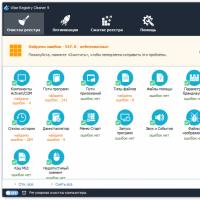 Részletes utasítások a rendszerleíró adatbázis tisztításához A rendszerleíró adatbázis kézi tisztítására szolgáló program
Részletes utasítások a rendszerleíró adatbázis tisztításához A rendszerleíró adatbázis kézi tisztítására szolgáló program Milyen alkalmazások vannak
Milyen alkalmazások vannak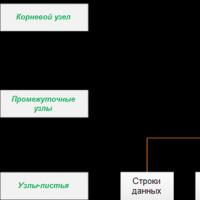 Ms sql együttható, ami egy fedőindex
Ms sql együttható, ami egy fedőindex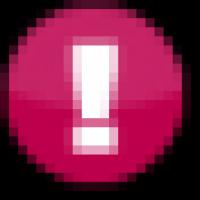 UPS akkumulátor: helyreállítás, üzemidő
UPS akkumulátor: helyreállítás, üzemidő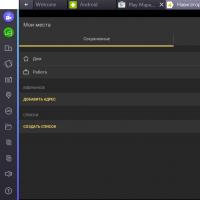 Programok GPS-navigációhoz Windows 7
Programok GPS-navigációhoz Windows 7 Hardveres hírek érdekességek a high-tech Heroes of Science and Technology világából
Hardveres hírek érdekességek a high-tech Heroes of Science and Technology világából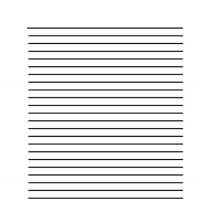 Hogyan lehet besorolni egy oldalt a Wordben?
Hogyan lehet besorolni egy oldalt a Wordben?